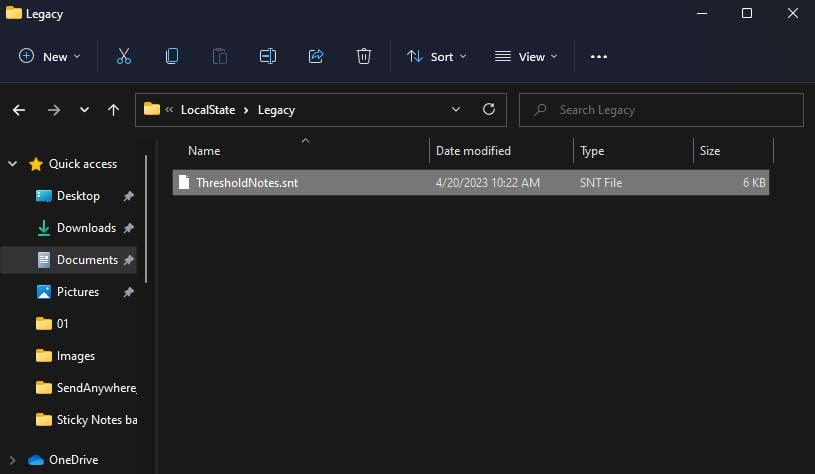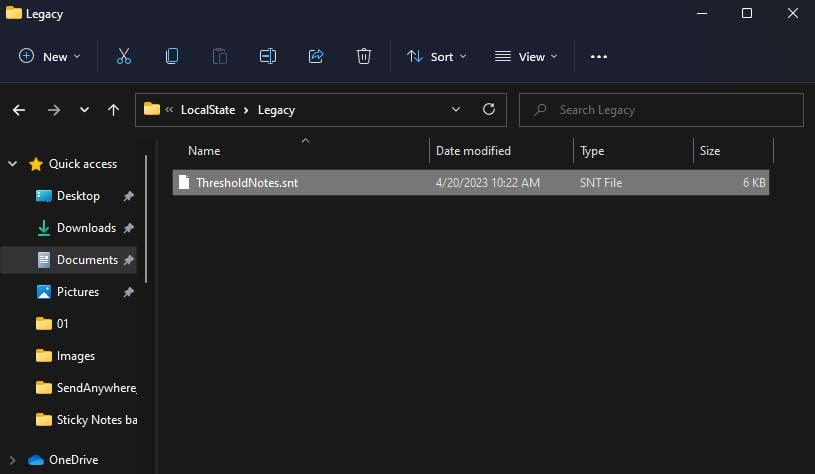O aplicativo Sticky Notes é a ferramenta ideal para anotar informações rapidamente para muitos usuários do Windows. E, se você o usa há muito tempo, pode ter acumulado várias notas.
O aplicativo Sticky Notes geralmente armazena todas as suas notas localmente no seu computador. Assim, você pode perder todos os dados importantes em suas notas autoadesivas se o computador apresentar problemas de funcionamento ou precisar redefini-lo.
Portanto, você deve fazer backup de suas notas adesivas em uma unidade separada, mídia de armazenamento ou até mesmo para a nuvem para manter seus dados seguros. Depois de fazer backup de suas notas adesivas, restaurá-las no mesmo computador ou em outro computador é um processo bastante fácil.
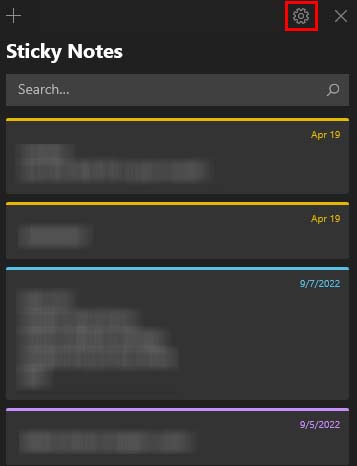
Usando a conta da Microsoft
A maneira mais fácil de fazer backup e restaurar suas notas adesivas é fazendo login com um Microsoft conta. Depois de fazer login com uma conta da Microsoft, você tem a opção de sincronizar suas notas autoadesivas em todos os dispositivos que compartilham essa conta da Microsoft.
Abra o aplicativo Notas adesivas. Clique no ícone de engrenagem na parte superior.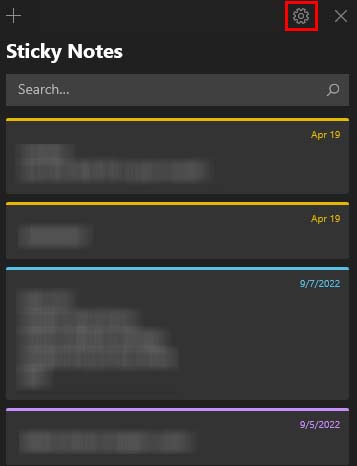 Selecione Fazer login.
Selecione Fazer login.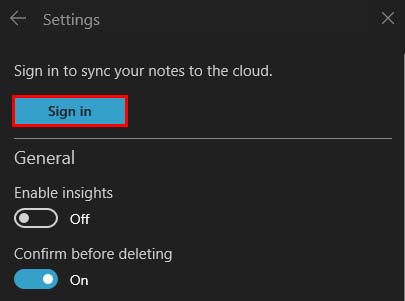
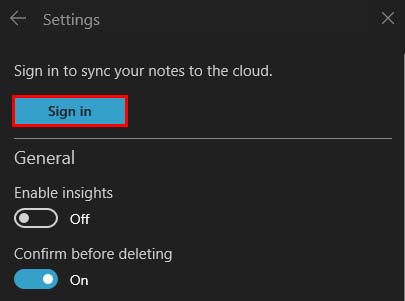 Se você ainda não tiver uma conta da Microsoft conectada ao seu computador, pule para a Etapa 8. Se você já tiver uma conta da Microsoft conectada ao seu computador, poderá escolher entre Usar a conta existente ou Usar uma conta da Microsoft diferente. Se você escolher a conta existente e selecionar Continuar, o Windows fará login automaticamente com essa conta. (Pule para a etapa 11.)
Se você ainda não tiver uma conta da Microsoft conectada ao seu computador, pule para a Etapa 8. Se você já tiver uma conta da Microsoft conectada ao seu computador, poderá escolher entre Usar a conta existente ou Usar uma conta da Microsoft diferente. Se você escolher a conta existente e selecionar Continuar, o Windows fará login automaticamente com essa conta. (Pule para a etapa 11.)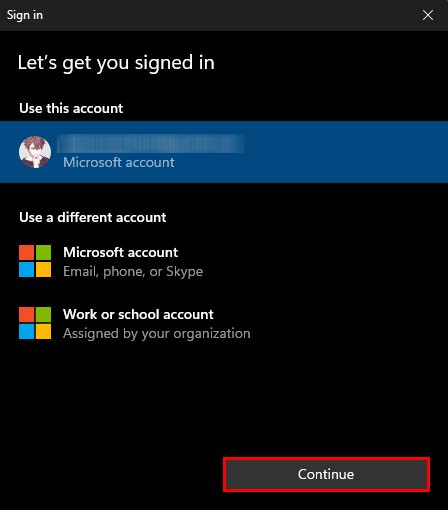
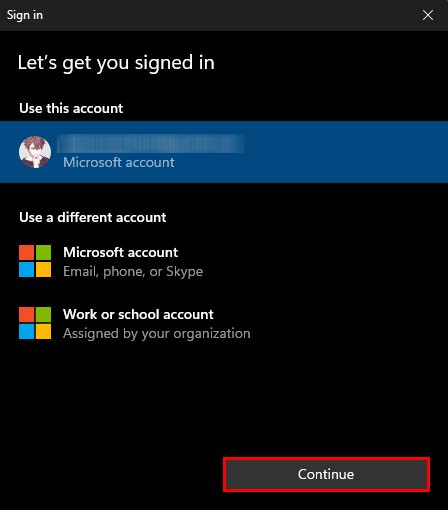 Se você deseja sincronizar suas notas autoadesivas com uma conta Microsoft diferente em vez da conta Microsoft existente, escolha a opção Conta Microsoft em Use uma conta diferente e selecione Continuar.
Se você deseja sincronizar suas notas autoadesivas com uma conta Microsoft diferente em vez da conta Microsoft existente, escolha a opção Conta Microsoft em Use uma conta diferente e selecione Continuar.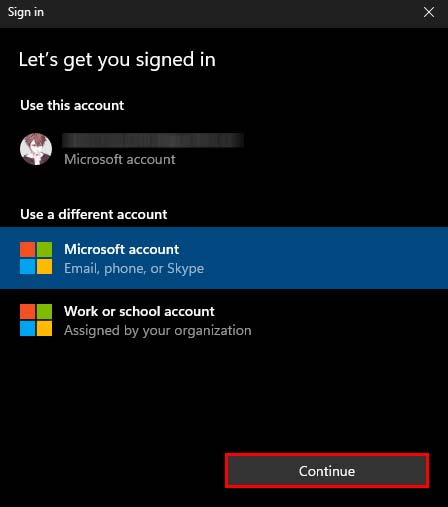
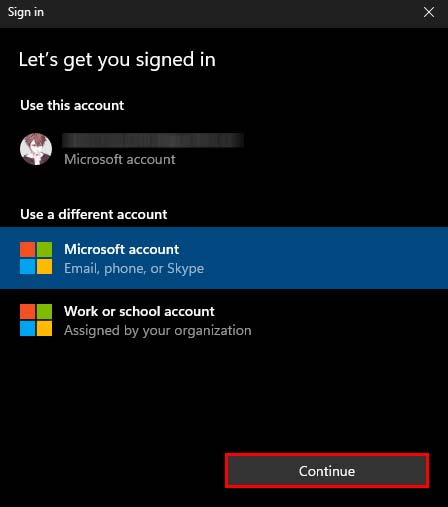 Digite o endereço de e-mail da sua conta da Microsoft e clique em Avançar.
Digite o endereço de e-mail da sua conta da Microsoft e clique em Avançar.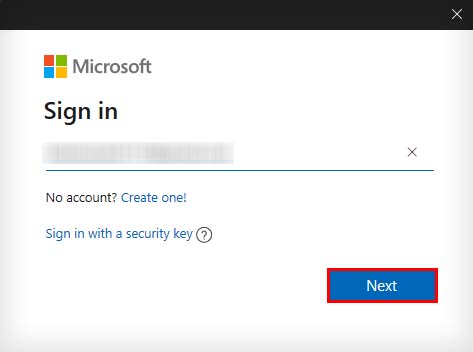
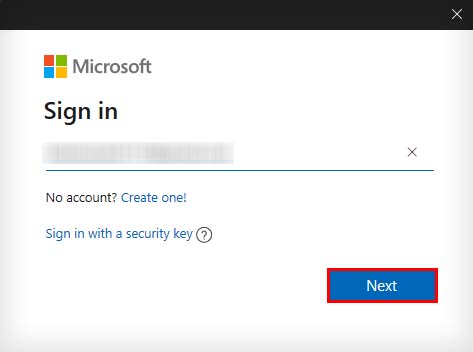 Digite a senha da sua conta da Microsoft e clique em Entrar.
Digite a senha da sua conta da Microsoft e clique em Entrar.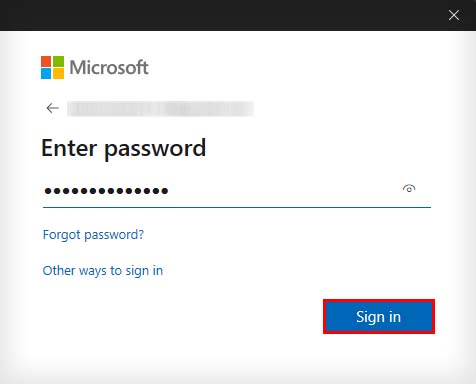
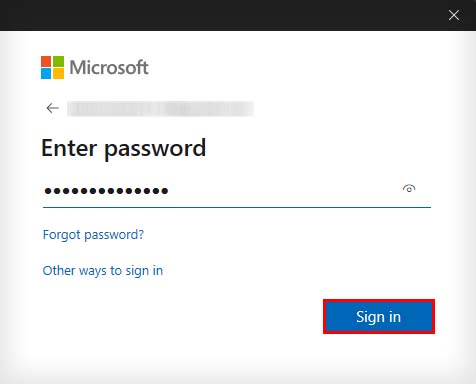 Clique em Avançar novamente. (Você fez login com sucesso com sua conta da Microsoft.) Clique no ícone de engrenagem novamente no aplicativo Sticky Notes.
Clique em Avançar novamente. (Você fez login com sucesso com sua conta da Microsoft.) Clique no ícone de engrenagem novamente no aplicativo Sticky Notes.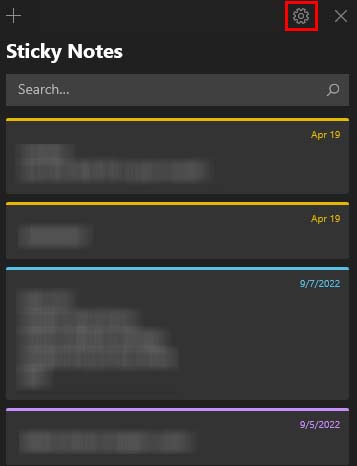
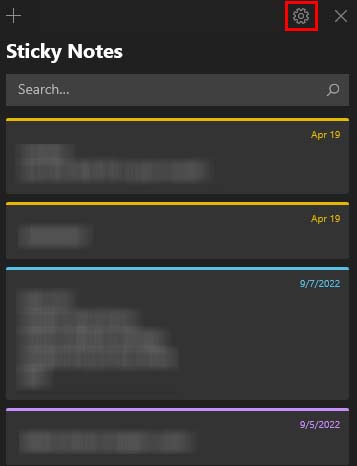 Em Ajuda e feedback, clique em Sincronizar agora. (Se você tiver muitos post-its, levará algum tempo para sincronizar.)
Em Ajuda e feedback, clique em Sincronizar agora. (Se você tiver muitos post-its, levará algum tempo para sincronizar.)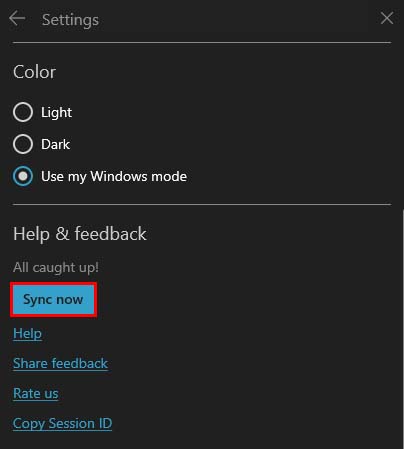
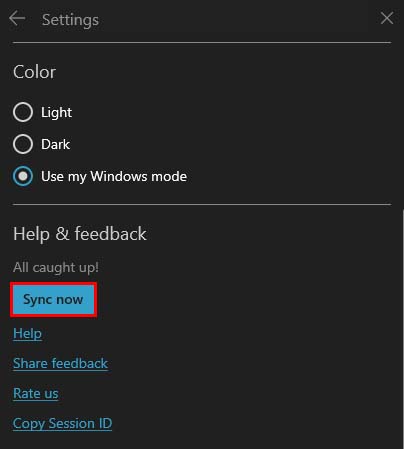
Depois de sincronizar suas notas adesivas, você pode usar a mesma conta da Microsoft para fazer login no aplicativo Sticky Notes em qualquer computador para restaurar automaticamente todos as notas adesivas anteriores.
Copiando manualmente o arquivo de notas adesivas
Outra maneira de fazer backup e restaurar suas notas adesivas é copiando manualmente o arquivo de dados do aplicativo Sticky Notes. No entanto, dependendo da versão do Windows que você usa, o arquivo de dados de notas adesivas terá um nome diferente e estará em um local diferente.
Se você usar a atualização de aniversário do Windows 10 versão 1607 ou posterior (Windows 11) , seus dados de notas adesivas são armazenados em um arquivo plum.sqlite. Ele está localizado em
C:\Users\Username\AppData\Local\Packages\Microsoft.MicrosoftStickyNotes_8wekyb3d8bbwe\LocalState
Se você usar versões anteriores do Windows (8, 7 e assim por diante ) ou a versão anterior à atualização de aniversário do Windows 10, versão 1607, seus dados de notas adesivas são armazenados em um arquivo StickyNotes.snt. Ele está localizado em
C:\Users\Username\AppData\Roaming\Microsoft\Sticky Notes
Agora, se você quiser ir a esses locais para fazer uma cópia de segurança do seu arquivo de dados de notas adesivas, você precisará ativar mostrar pastas ocultas, pois algumas das pastas nesses locais são pastas ocultas. No entanto, aqui está uma maneira mais simples de fazer isso:
Pressione Windows + R para abrir a caixa Executar. Cole o endereço relevante de acordo com a versão do Windows e pressione Enter: Na versão do Windows anterior à atualização de aniversário do Windows 10 versão 1607.
%appdata%\Microsoft\Sticky Notes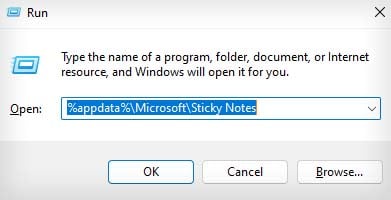
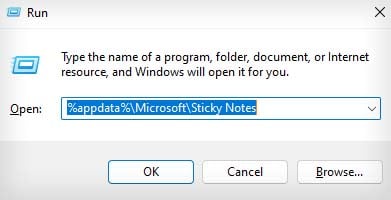 Na atualização de aniversário do Windows 10 versão 1607 ou posterior.
Na atualização de aniversário do Windows 10 versão 1607 ou posterior.
%localappdata%\Packages\Microsoft.MicrosoftStickyNotes_8wekyb3d8bbwe\LocalState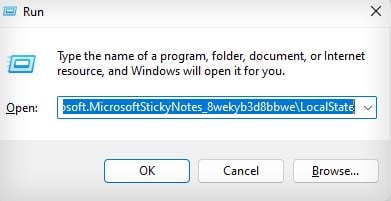
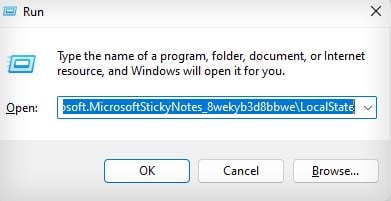 Selecione seu arquivo de dados de notas adesivas e pressione Ctrl + C para copiá-lo.
Selecione seu arquivo de dados de notas adesivas e pressione Ctrl + C para copiá-lo.
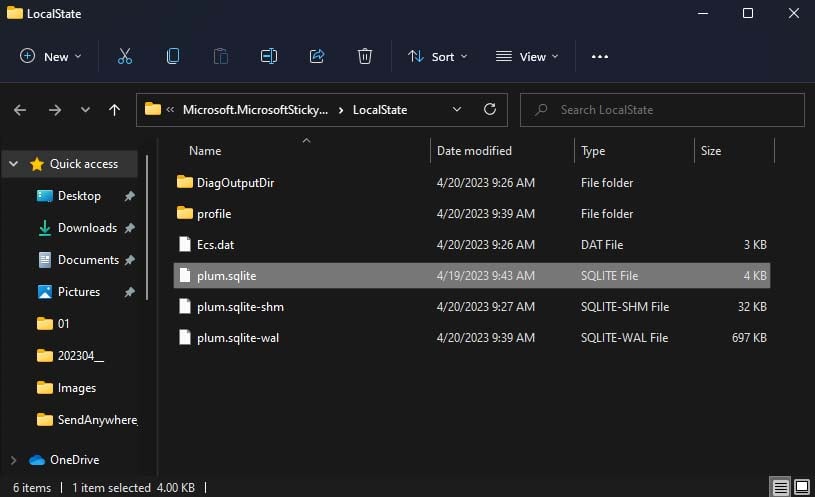
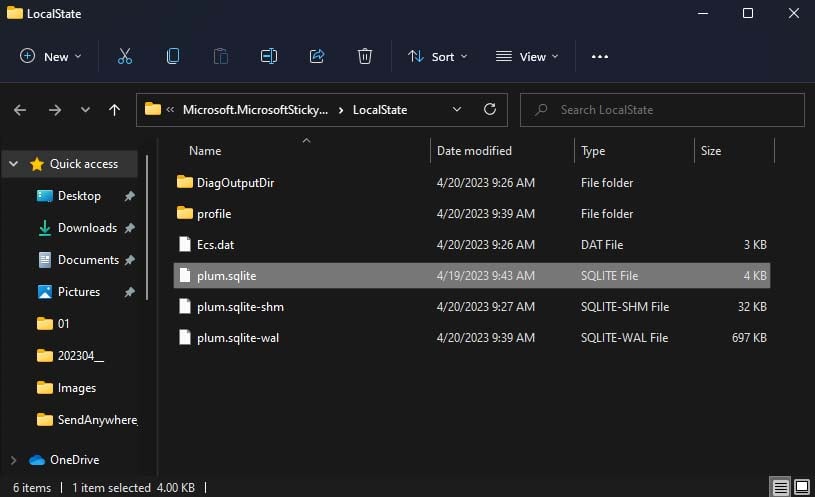 Navegue até um local seguro em sua unidade ou qualquer outro armazenamento media e pressione Ctrl + V para colá-lo lá. (Você pode até usar serviços de nuvem para armazenar sua cópia de backup de notas adesivas.)
Navegue até um local seguro em sua unidade ou qualquer outro armazenamento media e pressione Ctrl + V para colá-lo lá. (Você pode até usar serviços de nuvem para armazenar sua cópia de backup de notas adesivas.)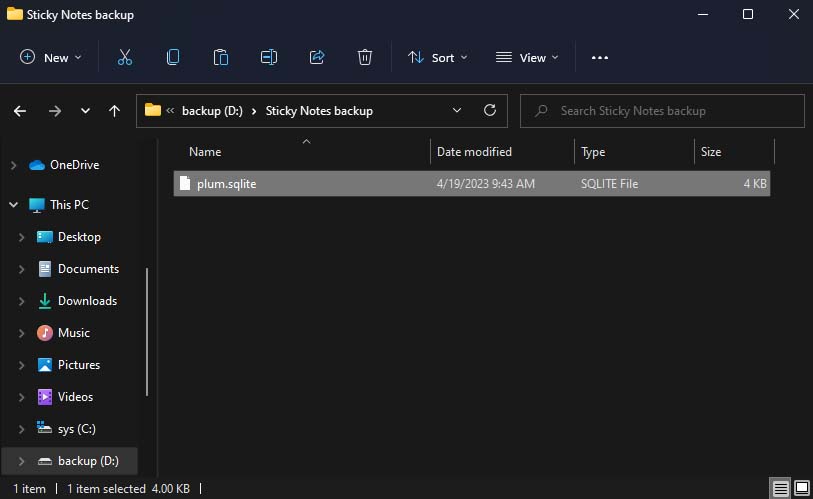
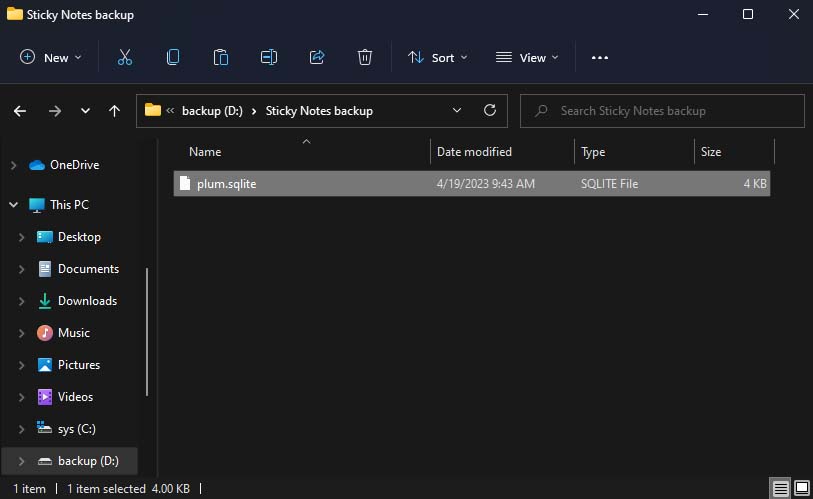
Além disso, você também pode usar um software de backup de terceiros para criar um backup agendado automático para o arquivo de backup das notas adesivas.
Depois de fazer uma cópia de backup do seu adesivo notes, restaurá-los é igualmente fácil. Para fazer isso, você precisará copiar o arquivo de notas adesivas de backup e colá-lo no local original do arquivo de notas adesivas.
Selecione a cópia de backup do arquivo de dados das notas adesivas e pressione Ctrl + C para copiá-lo.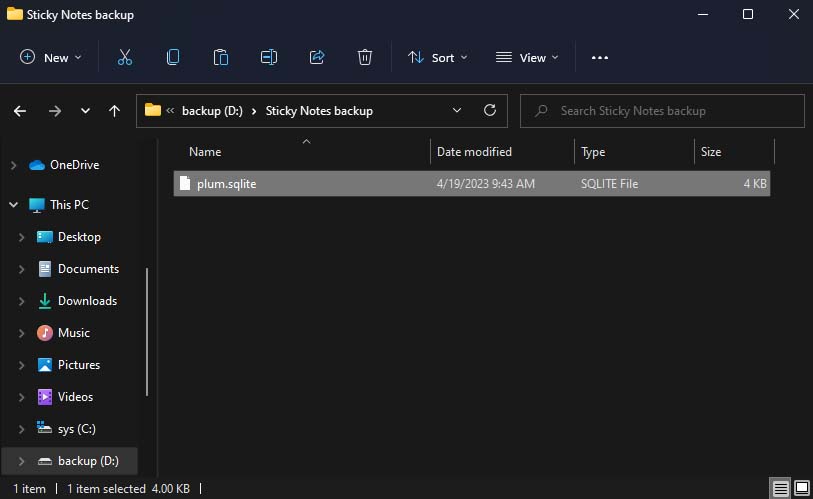
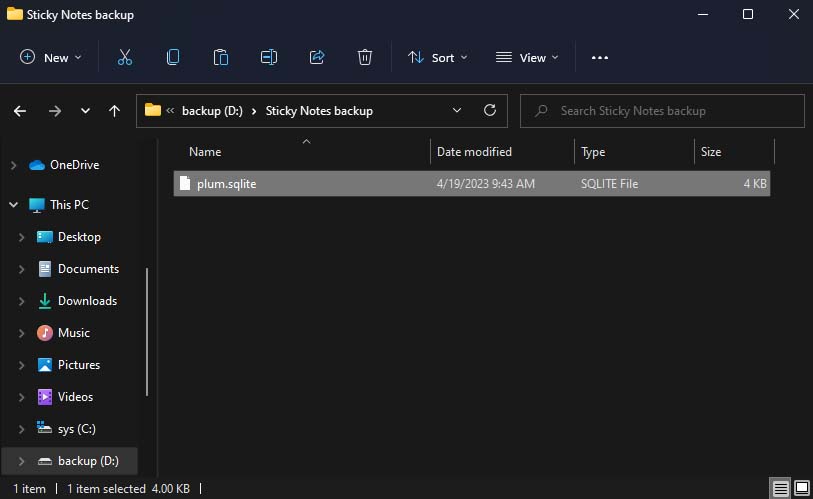 Navegue até o localização do arquivo original do arquivo de dados de notas adesivas usando o método Run acima. Pressione Ctrl + V para colar a cópia de backup. Clique em Substituir o arquivo no destino para substituir o arquivo de dados de notas adesivas anterior.
Navegue até o localização do arquivo original do arquivo de dados de notas adesivas usando o método Run acima. Pressione Ctrl + V para colar a cópia de backup. Clique em Substituir o arquivo no destino para substituir o arquivo de dados de notas adesivas anterior.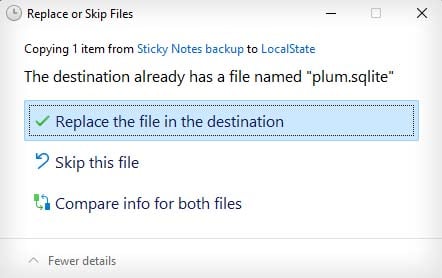
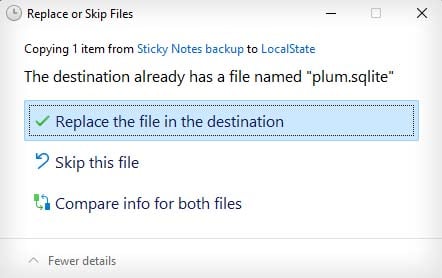
Restaurando o arquivo de dados do Sticky Notes antigo após a atualização do Windows 10 1607
Se você tem um arquivo de dados de notas adesivas antigo (StickyNotes.snt) e deseja restaurá-lo para uma versão mais recente do Windows (plum.sqlite), também pode fazer isso usando o método a seguir.
Verifique se as notas adesivas arquivo de dados de sua versão anterior do Windows está presente em seu computador. Navegue até esse arquivo no File Explorer. Selecione-o e pressione Ctrl + C para copiar.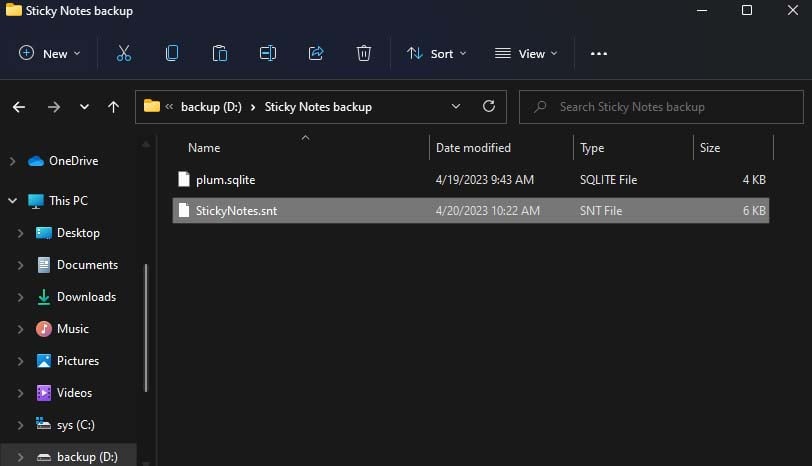
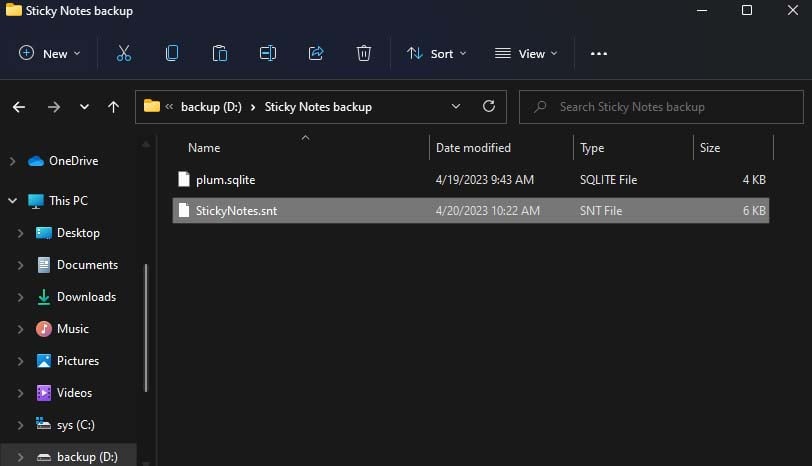 Pressione Windows + R para abrir o Utilitário de Execução. Digite o seguinte caminho e pressione Enter.
Pressione Windows + R para abrir o Utilitário de Execução. Digite o seguinte caminho e pressione Enter.
%localappdata%\Packages\Microsoft.MicrosoftStickyNotes_8wekyb3d8bbwe\LocalState 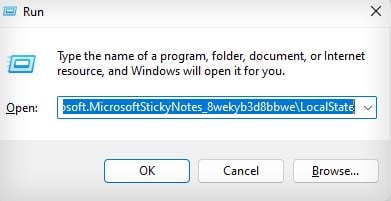 Clique com o botão direito do mouse na área vazia da pasta e selecione Novo > Pasta.
Clique com o botão direito do mouse na área vazia da pasta e selecione Novo > Pasta.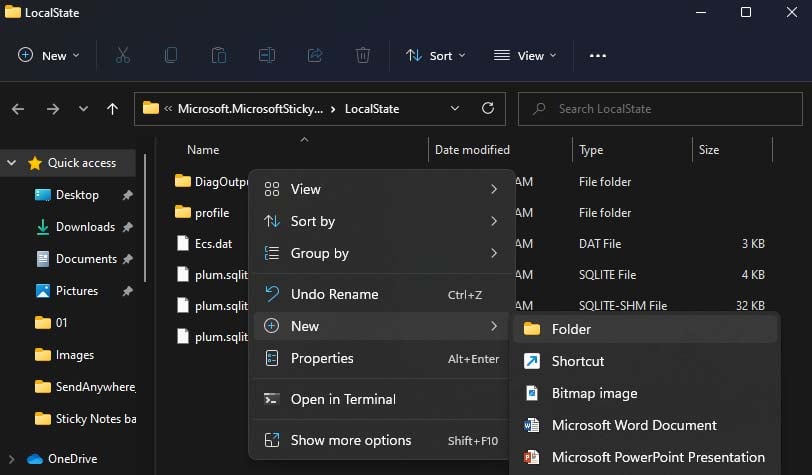
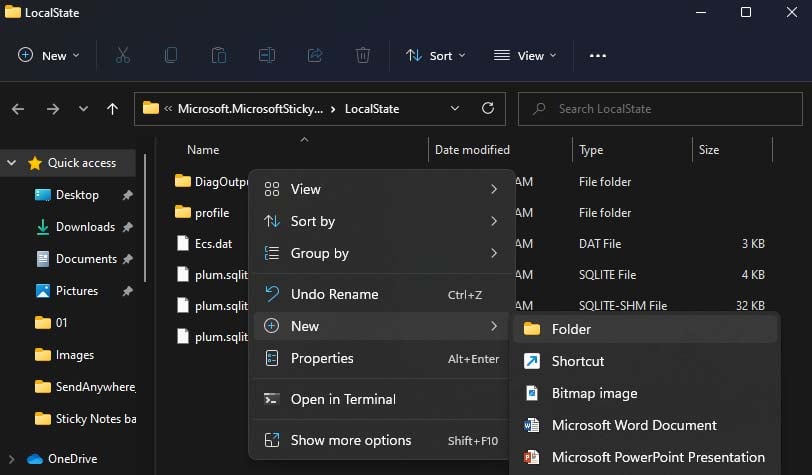 Nomeie a nova pasta como Legacy.
Nomeie a nova pasta como Legacy.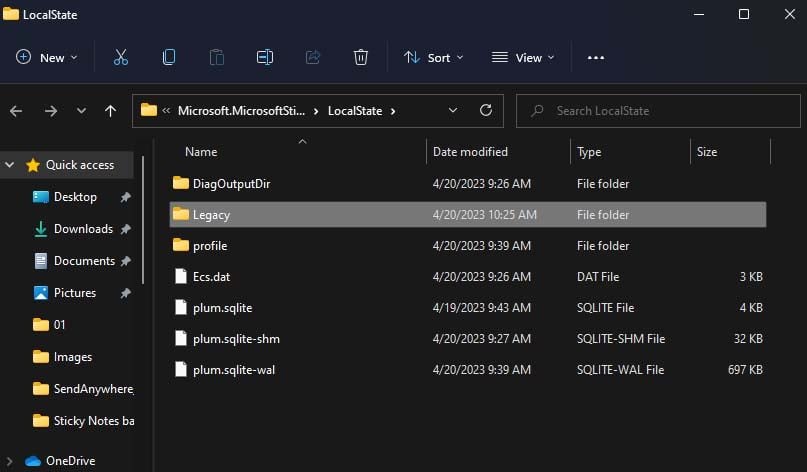
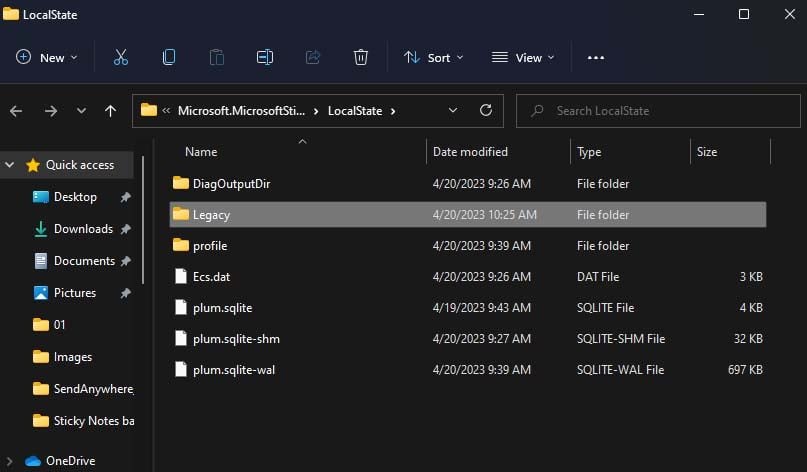 Abra a pasta Legacy e pressione Ctrl + P para colar o arquivo copiado lá.
Abra a pasta Legacy e pressione Ctrl + P para colar o arquivo copiado lá.
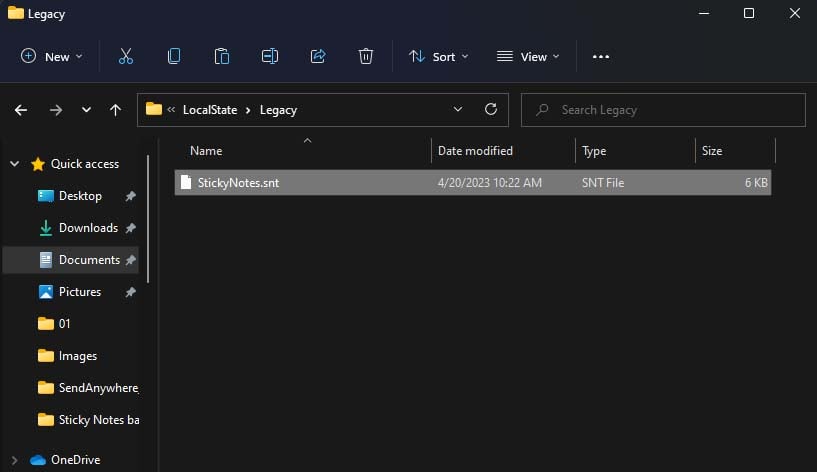
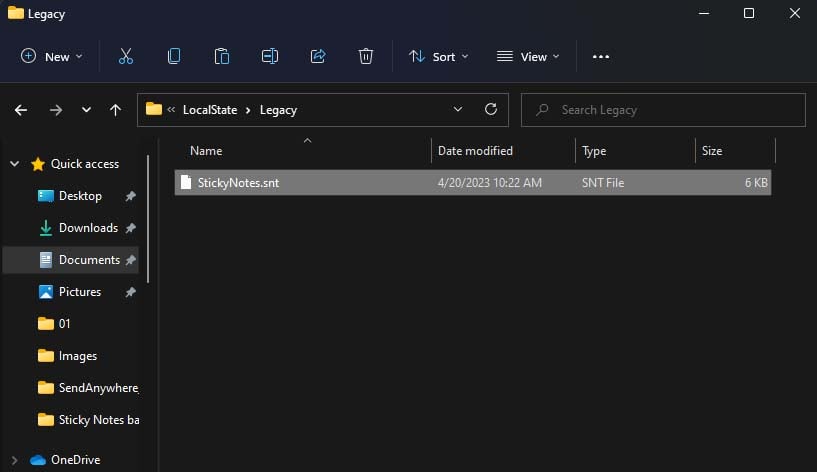 Selecione este arquivo, pressione F2 para renomeá-lo e defina o nome como ThresholdNotes.
Selecione este arquivo, pressione F2 para renomeá-lo e defina o nome como ThresholdNotes.